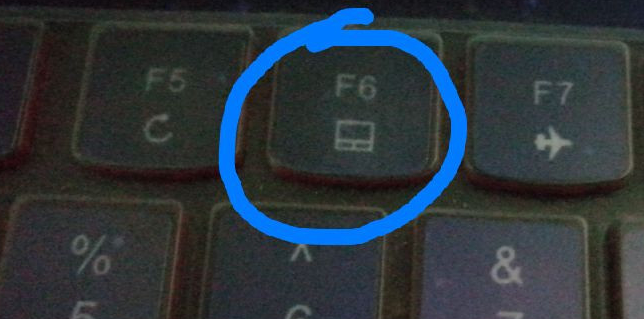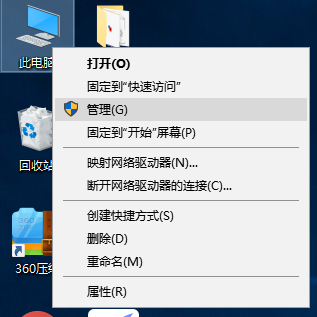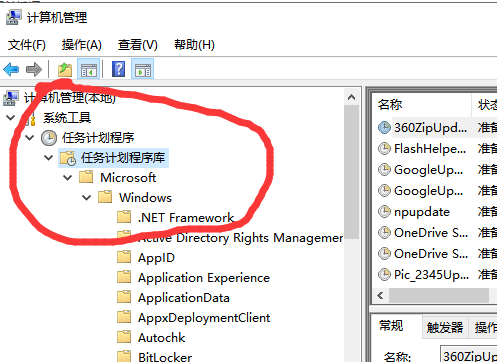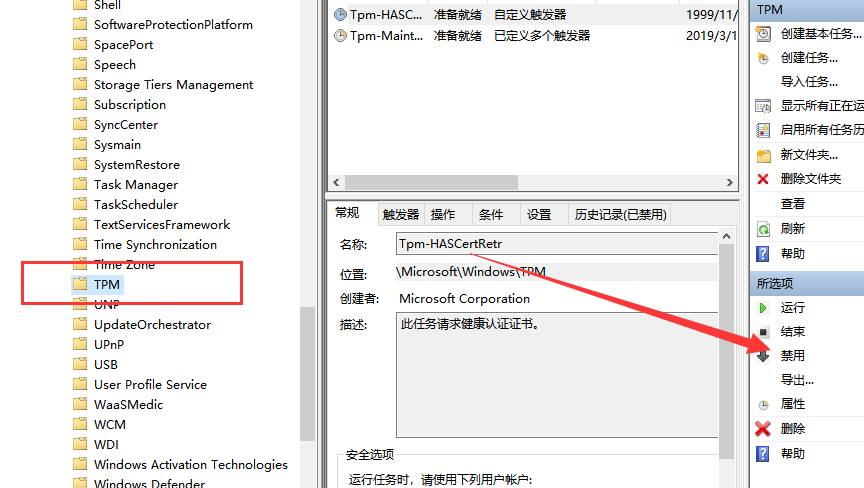win10鼠标指针自己乱动是怎么回事?
嗨,大家好!今天我们要来解决一个常见的问题:win10鼠标指针自己乱动。这个问题很烦人,但是不用担心,我们可以轻松地解决它。首先,我们需要确定是电脑还是鼠标的问题。如果是鼠标的问题,那就换个新的鼠标就行了。如果不是的话,我们可以通过任务计划程序库来解决它。下面是具体的步骤,一起来看看吧!
win10鼠标指针自己乱动的解决方法
1、第一我们应该先排查是电脑的问题还是鼠标的问题。可以将鼠标换到另外一台电脑上使用,如果也出现问提就表示是鼠标的问题,需要更换一个新的鼠标。
2、如果我们使用的是笔记本电脑的话,可以选择关闭笔记本的触摸屏,关闭之后看看是否还有这个情况出现,有的笔记本关闭触摸式是F6键,有的则是同时按住FN键+关闭触摸面板的功能键才可以关闭触摸屏。
3、如果操作了以上的步骤还是没有解决问题的话,那有可能是我们电脑的设置问题了。
(1)电脑开机之后,我们右键点击此电脑图标,然后选择管理。
(2)在打开的计算机管理页面,如下图所示,按顺序依次展开任务计划程序→任务计划程序库→Microsoft →Windows。
(3)接着我们在页面左侧下拉滑动条,找到并选中TPM文件,在页面右侧弹出的窗口中选择禁用就可以了。
相关文章
- Win10桌面不断刷新闪屏无法操作怎么办?
- Win10休眠久了自动关闭程序怎么解决?
- win10蓝屏错误dpc watchdog怎么办?win10蓝屏提示dpc watchdog解决方法
- win10局域网设置在哪里?win10局域网设置位置解析
- win10怎么设置默认输入法为英文输入?
- win10如何重置tcp/ip协议?windows10重置tcp/ip协议栈的方法
- Win10文件夹搜索栏用不了怎么办?Win10文件夹搜索栏用不了问题解析
- Win10输入法图标丢失后怎么找回?Win10输入法图标丢失后找回的方法
- 解决游戏提示需要新应用打开此ms-gamingoverlay的问题
- win10应用商店提示错误代码0x80D02017怎么解决?
- win10如何提升扬声器音质?win10扬声器提升音质操作方法
- Win10怎么设置显示其它地区时钟?Win10设置显示其它地区时钟的方法
- Win10怎么清除设备搜索历史记录?
- win10去快捷方式箭头导致任务栏图标打不开怎么办?
- 电脑不能改microsoft账户登录无法设置人脸怎么办?
- win10输入法图标不见了怎么办?win10输入法图标找回方法